
Utilizzare altri fusi orari in Calendario sul Mac
Di default, gli eventi calendario vengono visualizzati in base al fuso orario del tuo computer, che può essere impostato nelle impostazioni Data e Ora. Tuttavia, puoi cambiare il fuso orario e impostare eventi individuali affinché utilizzino un fuso orario differente.
Se cambi il fuso orario del calendario, i nuovi eventi usano il nuovo fuso orario. Quando torni al fuso orario utilizzato dal Mac, gli eventi creati nell’altro fuso non cambiano. Tutti gli altri eventi riprendono la data e l’ora originali.
Per esempio, potresti passare temporaneamente al fuso orario GMT per programmare una serata a Broadway durante la tua prossima vacanza. Una volta arrivato a New York, imposterai il calendario su ET. Rientrato a casa, gli eventi che hai aggiunto mentre eri a New York manterranno il fuso orario ET. Gli altri eventi torneranno alla data e all’ora originali.
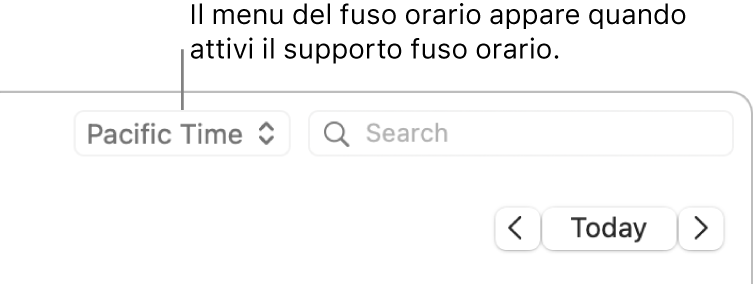
Cambiare il fuso orario del calendario
Apri l‘app Calendario
 sul Mac.
sul Mac.Scegli Calendario > Impostazioni, quindi fai clic su Avanzate.
Seleziona “Attiva supporto fuso orario”.
Fai clic sul menu a comparsa a sinistra del campo di ricerca in Calendario, quindi scegli un fuso orario.
Per selezionare un fuso orario che non appare nell’elenco, scegli Altro.
Gli eventi vengono spostati alle date e alle ore corrette per il fuso orario.
Modificare il fuso orario per un evento
Apri l‘app Calendario
 sul Mac.
sul Mac.Scegli Calendario > Impostazioni, quindi fai clic su Avanzate.
Seleziona “Attiva supporto fuso orario”.
Fai doppio clic sull’evento, oppure fai un clic deciso. Fai clic sulla data dell’evento, fai clic sul menu a comparsa “Fuso orario”, quindi scegli un’opzione.
Per selezionare un fuso orario che non appare nell’elenco, scegli Altro.
Per mantenere l’evento all’ora e alla data impostate quando visualizzi un fuso orario differente, seleziona Variabile.
